PDF扫描件如何转换成Word
当我们接收到一些PDF扫描件时,有的小伙伴可能会发现转换出来的Word文档是不可以编辑的,有的小伙伴就被这样的问题给困惑住了。其实当我们选择了合适的工具之后,PDF扫描件也是可以转换成可编辑的Word文档。下面小编教大家学习一下PDF扫描件如何转换成Word。
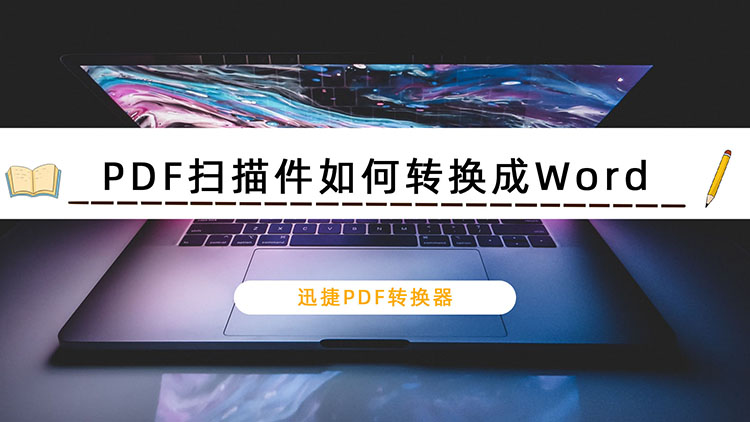
使用工具:迅捷PDF转换器
1、在浏览器中找到合适的PDF在线网站后,进入网站首页选择图片文字识别中的扫描PDF识别功能,该功能可以直接把扫描版或文字版PDF文件转换成Word或TXT文件。
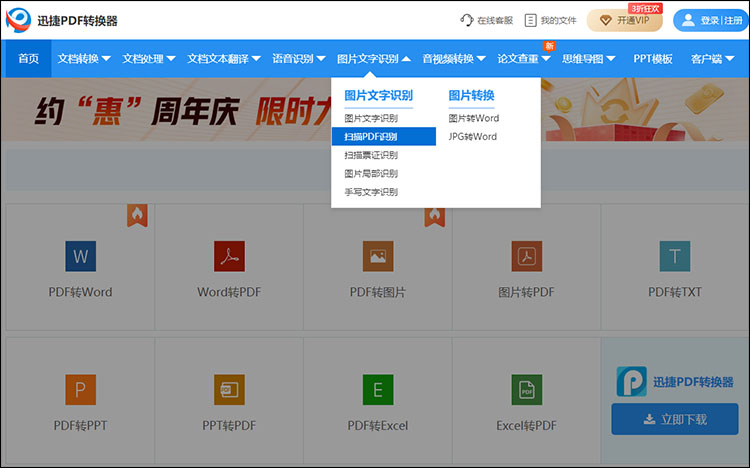
2、进入到扫描PDF文件一键识别的页面后,大家点击选择文件按钮即可将待转换的PDF扫描件上传至该页面。接着再把自定义设置中的页码选择、选择转换格式、识别效果这些选项给完善下。
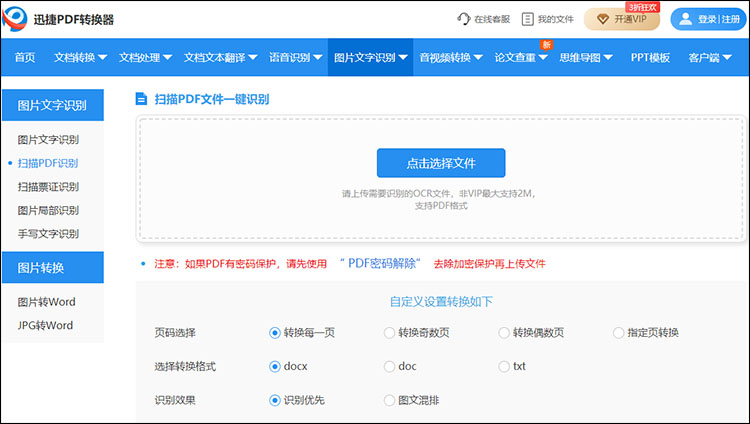
3、接下来大家就可以点击页面中的开始识别按钮了,大家耐心等待一会儿,PDF扫描件就转换成Word文档了。转换好的Word文档大家可以先进行预览,发现内容无误后,大家就可以根据需求下载到手机或电脑设备中了。
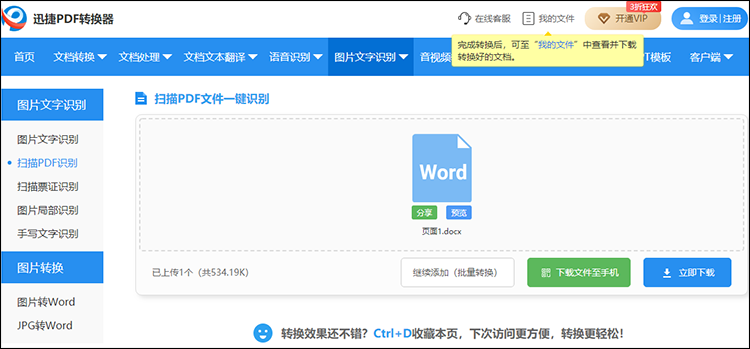
其他分享:
扫描版PDF是通过扫描的方式把文档扫描成电脑图片格式后转换成PDF格式。一般情况下分为两种:电子文件直接转换为PDF文件,非电子文件(图片、手机拍摄的照片等)通过扫描或直接输出为的PDF。
其实PDF扫描件本质上属于图像PDF、它是不可以直接提取其中的文字。一般的PDF转换出来的Word是无法编辑内容,不过借助图像识别技术就可以了。
在以上的PDF在线网站中带有图像识别功能,大家可以借助此类功能将PDF扫描件转换成可编辑的Word文档了。
那么以上就是PDF扫描件如何转换成Word的全部内容了,大家想要掌握此类技巧的话,不妨学习一下哦!
下一篇:怎么把图片里的文字提取出来
相关文章
如何识别图片文字?图片文字识别操作教程
如何识别图片文字?在当今数字化时代,图片文字识别技术的发展日新月异,为我们的生活带来了诸多便利。无论是从老旧的纸质文档中提取信息,还是从网络上的图片中捕捉关键数据,识别图片中的文字内容都变得十分重要。那么,如何有效地识别图片中的文字呢?本文将为小伙伴们详细介绍图片文字识别的操作教程。
图片识别文字免费软件有哪些?推荐几种电脑识别图片文字工具
当我们整理图片中的文字时,如果图片中的文字内容较多,就需要学习图片识别文字的方法了。那么大家知道图片识别文字免费软件有哪些吗?今天小编就给大家推荐几种电脑识别图片文字工具。
图片内容怎么转换成Word?教你在电脑上快速学会图片转Word
当我们需要将图片中的一些文字资料整理出来时,小编一般采用的是图片转Word方法完成图片文字资料的整理,那么小伙伴们是否知道图片内容怎么转换成Word呢?不清楚的小伙伴也不用太过担心,今天小编教大家学习下在电脑上如何完成图片转Word。
如何识别图片上的文字?分享电脑识别图片文字方法
识别图片文字是工作经常可以用到一种技巧,在整理图片资料上的文字时就可以用到了,使用识别图片文字的方法可以改善我们的工作效率。那大家知道如何识别图片上的文字吗?
jpg怎么转word? 4个方法不用软件也能轻松搞定
工作中经常遇到要把jpg图片里的文字提取到word的情况,比如扫描的合同、手写的笔记、截图的资料,手动打字又慢又容易错。其实不用装复杂软件,用在线工具就能轻松搞定。今天分享4个实用的jpg转word方法,覆盖不同场景需求。

 ”
” ”在浏览器中打开。
”在浏览器中打开。

